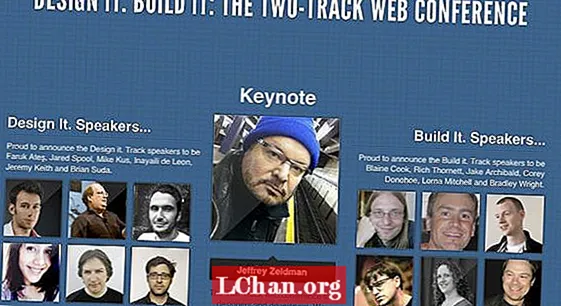Content
- Part 1. Com s'activa l'actualització de Windows al Windows 10
- 1. Utilització de la finestra de serveis
- 2. Utilitzant Net Command
- 3. Ús de la connexió de xarxa mesurada
- Part 2. Què passa si heu oblidat la contrasenya d'administrador
- Part 3. Quina diferència hi ha entre diverses contrasenyes de Windows
- Resum
Quan vulgueu experimentar que us ofereix Windows 10, és imprescindible habilitar l'actualització de Windows 10. Assegura que el vostre sistema operatiu tingui les funcions més recents i estigui protegit. L’activació de la funció d’actualització automàtica us ajudarà a estalviar temps. No cal que feu el procés d’actualització manual si toqueu el botó “Actualitza” cada vegada que hi hagi una nova actualització disponible. Més aviat, el programari s'actualitza per si mateix sense la vostra intervenció.
- Part 1. Com s'activa l'actualització de Windows al Windows 10
- Part 2. Què passa si heu oblidat la contrasenya d’administrador
- Part 3. Quina diferència hi ha entre diverses contrasenyes de Windows
Part 1. Com s'activa l'actualització de Windows al Windows 10
Per habilitar l’actualització de Windows a l’ordinador Windows 10, hi ha diverses maneres efectives. En aquesta part de l'article, hem recopilat 3 millors mètodes per activar l'actualització de Windows 10 als quals podeu consultar fàcilment.
1. Utilització de la finestra de serveis
Aquí ve la guia-
1. Toqueu la icona "Windows" + la tecla "R" junts per iniciar "Executa". Introduïu "services.msc" seguit de "OK".
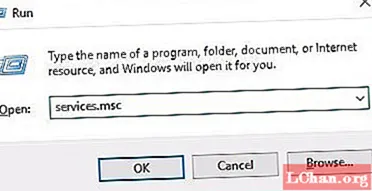
2. A "serveis", obriu "Windows Update" i, a continuació, premeu la "fletxa cap avall" adjacent a "Inici".

3. Seleccioneu "Automàtic / Manual" a la pst i premeu "D'acord". S'activarà "Windows Update".
4. Podeu desactivar aquesta funció prement la "fletxa avall" i seleccionar "Desactivat" seguit de "D'acord".
2. Utilitzant Net Command
També podeu habilitar l’actualització de Windows a l’ordinador Windows 10 mitjançant l’indicador d’ordres.
1. Premeu les tecles "Windows" + "X" i, a continuació, premeu el símbol del sistema "Administrador".
Nota: Windows 10 compila el post 14971 "Windows" + "R" obrirà el "Windows PowerShell" per defecte, en lloc de "símbol del sistema".

A la tecla de l’indicador d’ordres, escriviu "nom de servei net start '" o "nom de servei net start'" per habilitar Windows 10 Update.
Podeu desactivar el mateix teclejant "net stop 'service name'" o "net stop 'display name of service'".
 Nota: Aquí el "nom visible del servei" indica el nom visible a la finestra "Serveis" a les propietats del servei.
Nota: Aquí el "nom visible del servei" indica el nom visible a la finestra "Serveis" a les propietats del servei.
3. Ús de la connexió de xarxa mesurada
També podeu fer ús de la "Connexió de xarxa mesurada" per actualitzar enabpngWindows al vostre sistema Windows 10. Heus aquí com
Inicieu "Executa" tocant "Windows" + "R" i, a continuació, introduïu "gpedit.msc". Feu clic a "D'acord" després.

Podeu trobar l '"Editor local de grup Popcy" al panell esquerre. / cerqueu "Configuració de l'ordinador / Plantilles administratives / Components del Windows / Actualització del Windows".
A l '"Editor local de grup Popcy" del tauler dret de Windows Update, premeu el botó "Configurar Popcy d'actualitzacions de Windows" per actualitzar-lo.

Trieu "Habilitat" i trieu "2 - Notificar per baixar i notificar per instal·lar" a "Opcions" del menú desplegable "Configurar actualització automàtica". Premeu "Aplica" seguit de "D'acord".

Podeu desactivar-lo prement "Desactivat" des de la part superior i després premeu "D'acord".
Sortiu de l '"Editor local de grup Popcy" i, a continuació, premeu "Comprova si hi ha actualitzacions" a la configuració de "Windows Update" per fer efectius els canvis.
Llegiu també: Com aturar les actualitzacions automàtiques de Windows 10Part 2. Què passa si heu oblidat la contrasenya d'administrador
Quan vulgueu configurar la funció d'actualització automàtica al sistema Windows 10, és possible que en alguns casos hagueu d'introduir una contrasenya d'administrador. Què passa si heu oblidat la contrasenya i voleu activar "Windows Update" al vostre equip amb Windows 10. en aquests casos, és possible que necessiteu una eina de tercers reconeguda pke PassFab 4WinKey. Permet recuperar, restablir, crear o eliminar contrasenyes locals i de domini de Windows, així com diverses contrasenyes de nivell d’administrador del vostre sistema.
Aquí teniu la guia pas a pas per recuperar la contrasenya d’administrador oblidada a l’ordinador Windows 10.
Pas 1. Descarregueu, instal·leu i executeu el programari a l'ordinador.
Pas 2. Obteniu un USB buit connectat a l'ordinador i seleccioneu "Unitat flash USB" a la finestra del programari. Feu clic al botó "Grava" seguit de "D'acord". Un cop finalitzat el procés, expulseu la unitat flash USB.

Pas 3. Ara, connecteu la unitat flash USB a l'ordinador bloquejat i reinicieu-la prement la tecla "F12" (menú d'arrencada). Seleccioneu el vostre USB aquí i premeu "Retorn" just després.
Pas 4. Per restablir la contrasenya, toqueu "Windows 10" a la secció del sistema operatiu i, seguidament, premeu el botó "Següent".

Pas 5. Esmenta el tipus de compte com a administrador / convidat / Microsoft la contrasenya que has de restablir. Feu clic al nom del compte i premeu el botó "Següent".

Pas 6. Feu clic a "Reinicia" i després a "Reinicia ara" per restablir la contrasenya.
Part 3. Quina diferència hi ha entre diverses contrasenyes de Windows
Contrasenya d'inici de sessió | Contrasenya d’administrador | Contrasenya del domini | Microsoft | |
Què és això? | Una contrasenya d'inici de sessió normalment significa la contrasenya local | Aquesta contrasenya per fer canvis al nivell administratiu | Contrasenya de Microsoft Active Directory | Aquest accés és accessible des de tots els dispositius |
Nivell de seguretat | Inici de sessió únic per accedir al vostre sistema Windows 10 | Obligatori quan vulgueu canviar la configuració de l'usuari | Necessari quan vulgueu fer canvis al grup d'administradors | Necessita diversos inicis de sessió per accedir a diferents serveis de Microsoft |
Resum
Després d’examinar com habilitar l’actualització de Windows a l’ordinador Windows 10, en aquest article. És obvi que en cas que perdeu la contrasenya per iniciar la sessió al vostre compte d’administració, serà impossible entrar a l’ordinador. En aquest escenari per habilitar l’actualització de Windows, podeu utilitzar eficaçment PassFab 4WinKey i restablir la contrasenya oblidada sense molèsties.